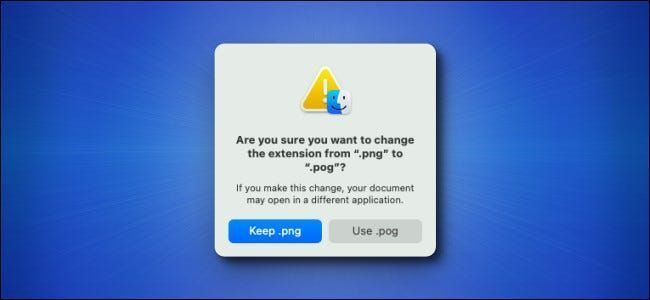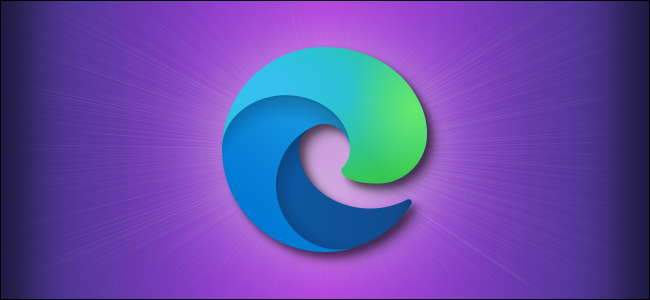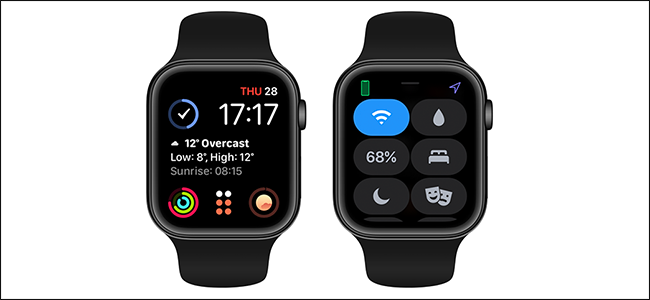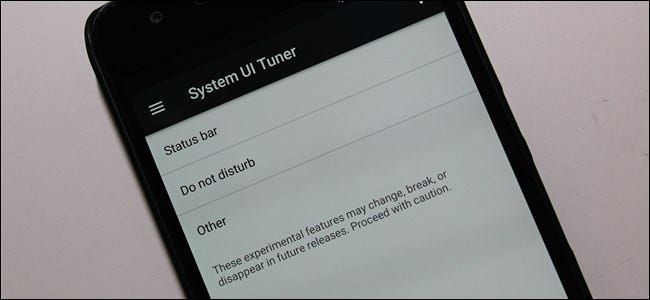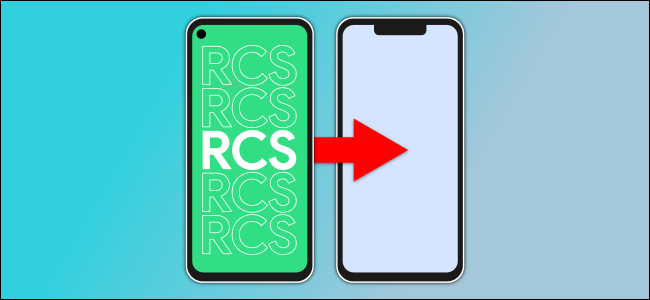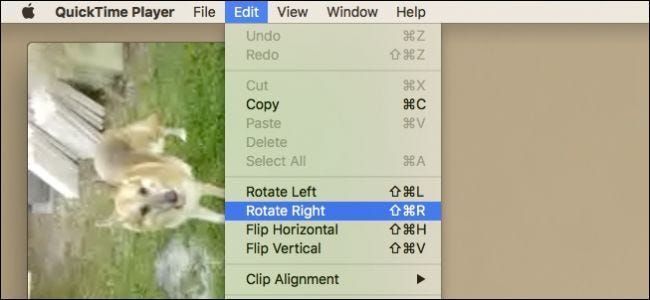Cara Menguruskan Kebenaran Apl pada Android

Kebenaran Android pernah menjadi kucar-kacir, tetapi versi moden Android telah memudahkannya. Kini, Android mempunyai Sistem kebenaran gaya iOS di mana anda memberikan apl akses kepada ciri, perkakasan atau data tertentu yang diperlukan. Anda juga boleh membatalkan kebenaran secara manual daripada mana-mana apl—walaupun yang direka untuk versi lama Android.
BERKAITAN: iOS Mempunyai Kebenaran Apl Juga: Dan Ia Boleh Dibilang Lebih Baik Daripada Android
Anda tidak perlu akar , memasang ROM tersuai , atau tukar kepada iPhone untuk melakukan ini lagi. Android akhirnya mempunyai sistem kebenaran aplikasi yang sepatutnya ada selama ini.
Cara Sistem Kebenaran Android Berfungsi
Apl Android akan meminta kebenaran apabila mereka memerlukannya. Sebagai contoh, bukannya memberikan apl akses kepada kamera anda apabila anda memasangnya, anda akan digesa pada kali pertama apl itu mahu mengakses kamera anda.

Tetapi anda boleh mengurus sebarang kebenaran apl secara manual, walaupun ia direka untuk versi Android yang lebih lama dan biasanya tidak meminta anda.
Urus Kebenaran Apl Tunggal
Untuk melakukan ini, anda memerlukan Android 6.0 Marshmallow atau versi yang lebih baharu pada peranti anda. Buka apl Tetapan dan ketik Apl di bawah tajuk Peranti untuk bermula.

Anda akan melihat senarai semua apl yang dipasang pada peranti Android anda. Ketik salah satu apl dalam senarai untuk melihat maklumat lanjut. Pada skrin Maklumat apl, anda akan melihat kategori Kebenaran yang menyenaraikan semua kebenaran yang boleh diakses oleh apl individu. Ketik Kebenaran.
Anda juga boleh mengakses skrin Maklumat Apl dengan cepat dengan menekan lama ikon apl pada laci apl anda, menyeretnya ke pintasan Maklumat apl yang muncul di bahagian atas skrin dan melepaskannya. Pintasan ini mungkin tidak terdapat pada setiap peranti Android kerana peranti berbeza menggunakan antara muka berbeza yang diubah suai oleh pengeluar dan pembawanya.

Ini akan membawa anda ke skrin kebenaran Apl baharu. Kategori kebenaran yang berbeza setiap apl mempunyai—contohnya, Kamera, Kenalan, Lokasi, Mikrofon, Telefon, SMS dan Storan—akan dipaparkan di sini. Apl Android yang lebih lama mendapat kebenaran ini secara automatik apabila anda memasangnya, tetapi anda boleh membatalkan sebarang kebenaran yang anda inginkan dari sini.
Ini sangat serupa dengan sistem kebenaran ops apl Google menanggalkan Android 4.4.2 secara manual selepas tapak web seperti kami memberitahu pengguna cara mengaksesnya. Ia akhirnya kembali!

Apabila membatalkan kebenaran daripada aplikasi lama, anda akan melihat mesej amaran yang mengatakan, Apl ini direka untuk versi Android yang lebih lama. Menafikan kebenaran boleh menyebabkan ia tidak lagi berfungsi seperti yang dimaksudkan.
Aplikasi lama tidak direka untuk ciri ini, dan mereka biasanya hanya menganggap mereka mempunyai akses kepada sebarang kebenaran yang mereka minta. Selalunya, aplikasi harus terus berfungsi seperti biasa jika anda membatalkan kebenaran mereka. Dalam beberapa kes yang jarang berlaku, aplikasi mungkin ranap—jika berlaku, anda perlu memberi kebenaran sekali lagi. Dalam kes lain, aplikasi mungkin tidak berfungsi secara normal. Contohnya, jika anda membatalkan kebenaran Kamera daripada apl yang biasanya boleh mengambil foto, ia tidak akan dapat mengambil foto lagi. Anda tidak akan menerima mesej ralat yang meminta anda menghidupkan semula kebenaran Kamera—ia akan kelihatan tidak berfungsi.
IklanWalau apa pun, jika anda menghadapi masalah dengan apl, anda sentiasa boleh kembali ke skrin ini dan memberikan kebenaran ini sekali lagi.

Anda juga boleh mengetik butang menu pada skrin Keizinan apl dan ketik Semua kebenaran untuk melihat dengan tepat kebenaran yang digunakan oleh apl. Ini boleh memberi anda idea yang lebih baik tentang perkara yang sebenarnya dilakukan oleh apl dengan kebenaran tersebut. Android kini menyembunyikan kebenaran yang lebih terperinci ini . Anda sebenarnya tidak boleh mengurus kebenaran individu ini—anda hanya boleh memilih kategori kebenaran untuk dibenarkan.
Berhati-hati: Kemas kini apl boleh menambah sub-kebenaran baharu dalam kategori tanpa meminta anda lagi. Sebagai contoh, walaupun jika apl hanya menggunakan status telefon baca dan kebenaran identiti dalam kategori Telefon dan anda memilih untuk membenarkan akses Telefon, kemas kini apl pada masa hadapan boleh menambah nombor telefon Panggil terus; ini mungkin membebankan anda, dan Halakan semula kebenaran panggilan keluar. Memandangkan ini adalah sebahagian daripada kategori Telefon, apl akan dibenarkan untuk menggunakannya tanpa sebarang gesaan tambahan, kerana anda telah membenarkan akses Telefon tersebut. ini senarai kumpulan kebenaran dan maklumat lanjut di tapak web Google.

Lihat dan Urus Semua Kebenaran Apl
Untuk melihat dan mengurus semua kebenaran apl sekali gus, pergi ke senarai apl dengan membuka skrin Tetapan dan mengetik Apl. Daripada senarai semua apl anda yang dipasang, ketik ikon gear di penjuru kanan sebelah atas skrin dan ketik Keizinan apl.

Anda akan melihat senarai kategori kebenaran yang berbeza bersama-sama dengan bilangan apl yang dipasang yang mempunyai akses kepada kebenaran itu. Kategori termasuk Penderia Badan, Kalendar, Kamera, Kenalan, Lokasi, Mikrofon, Telefon, SMS, Storan dan beberapa kebenaran tambahan.

Untuk melihat apl yang mempunyai akses kepada setiap jenis data atau penderia dan mengawalnya, ketik kategori. Contohnya, untuk melihat apl yang mempunyai akses kepada maklumat kalendar anda, ketik Kalendar. Untuk menghalang apl daripada mengakses maklumat kalendar anda, lumpuhkannya pada skrin kebenaran Kalendar.

Seperti mengurus kebenaran apl individu di atas, anda akan melihat mesej amaran jika apl itu direka bentuk untuk versi Android sebelumnya. Walau bagaimanapun, kebanyakan apl harus terus berfungsi dengan baik — melainkan anda membatalkan kebenaran yang penting kepada mana-mana fungsi. Sebagai contoh, anda tidak akan dapat mengambil foto dari dalam apl Facebook jika anda membatalkan kebenaran Kamera apl Facebook. Anda perlu memberikan kebenaran itu sekali lagi untuk mengambil foto.
Seperti biasa dengan Android, beberapa langkah ini mungkin berfungsi secara berbeza pada sesetengah peranti. Kami melakukan proses ini dengan Android 6.0 pada tablet Nexus 7 (2013) Google sendiri. Pengeluar Android sering mengubah suai antara muka pada peranti mereka, dan beberapa pilihan mungkin berada di tempat yang berbeza.
BACA SETERUSNYA- & rsaquo; Cara Menyesuaikan Menu Matikan Android dengan Lebih Banyak Pilihan
- & rsaquo; Cara Mencari Apl Yang Mengakses Kebenaran pada Android
- & rsaquo; Cara Menghentikan Monitor Kebenaran Apl Samsung Daripada Memaparkan Pemberitahuan
- › Widget Foto Google Baharu Meletakkan Rakan Anda pada Skrin Utama Anda
- & rsaquo; Cara Mengelakkan Perisian Hasad pada Android
- & rsaquo; Cara Menggunakan Snapchat Tanpa Berkongsi Lokasi Anda
- & rsaquo; Cara Memastikan Ciri Penurunan Amazon Echo Anda Dilumpuhkan Sepenuhnya
- & rsaquo; Cyber Monday 2021: Tawaran Apple Terbaik
 Chris Hoffman
Chris Hoffman Chris Hoffman ialah Ketua Pengarang How-To Geek. Dia menulis tentang teknologi selama lebih sedekad dan merupakan kolumnis PCWorld selama dua tahun. Chris telah menulis untuk The New York Times, telah ditemu bual sebagai pakar teknologi di stesen TV seperti NBC 6 Miami, dan karyanya diliput oleh saluran berita seperti BBC. Sejak 2011, Chris telah menulis lebih 2,000 artikel yang telah dibaca hampir satu bilion kali---dan itu hanya di sini di How-To Geek.
Baca Bio Penuh